
lightscreen(截图软件)
v2.5 官方版大小:7.21 MB更新:2025/04/10
类别:电脑应用系统:Android
分类

大小:7.21 MB更新:2025/04/10
类别:电脑应用系统:Android
lightscreen提供电脑截图功能,打开软件就可以显示全屏截图功能,显示区域截图功能,显示图片上传功能,可以随意点击其中一种功能,如果你觉得在软件首页点击截图不方便,可以打开软件的设置界面,找到快捷键设置功能就可以输入适合自己使用的截图快捷键,以后都可以通过点击快捷键的方式对任意区域截图,让用户在办公的过程可以快速捕捉电脑屏幕保存为png;lightscreen操作过程简单,软件自动隐藏在托盘区域,可以在托盘区域点击软件图标打开输出文件夹,需要的朋友就下载使用吧。
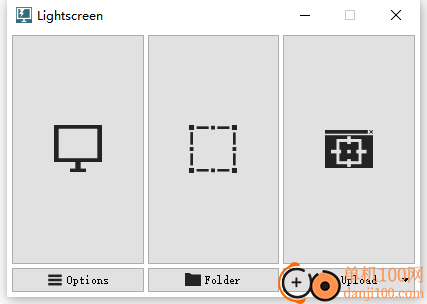
1、lightscreen提供图片捕捉功能,可以在浏览网页的时候对文本内容截图
2、可以在观看视频的时候对喜欢的场景截图,可以在编辑文档的时候对窗口截图
3、软件支持区域截图,配置对应的快捷键就可以在任意窗口区域截图
4、支持上传功能,可以在软件设置界面配置上传的网站,将图片保存到云端
5、支持格式设置,默认将截图保存jpg,可以切换png、bmp
6、支持输出质量设置,可以直接调整图片的质量,截取大图可以自动压缩质量
1、lightscreen提供多种快捷键设置,可以对窗口截图、全屏截图设置快捷键
2、可以对打开lightscreen首页设置热键,方便用户随时访问软件首页
3、可以对打开输出文件夹设置快捷键,例如点击Ctrl+PgDown打开保存地址
4、支持鼠标显示功能,截图的过程可以显示鼠标点击位置
5、支持截图预览功能,截图完毕自动显示预览,保证不会截图错误
1、将lightscreen软件直接启动,弹出设置界面,可以在软件设置保存文件夹,可以设置保存格式
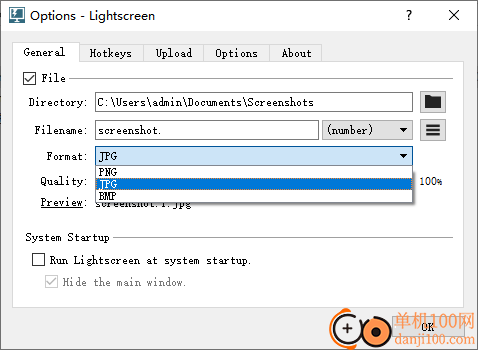
2、截图快捷键设置功能,勾选对应的功能,在右侧设置新的快捷键
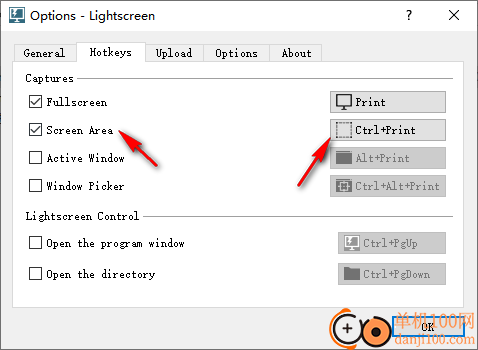
3、上传功能:自动上传我的所有截图。上传后,将URL复制到剪贴板

4、界面
显示系统托盘图标。
关闭会隐藏主窗口。
截图时隐藏Lightscreen。
使用以下方式进行加热:
托盘图标弹出
声音提示
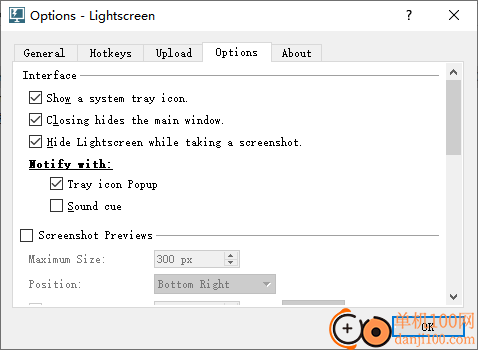
5、屏幕截图预览
最大尺寸:300px
位置:右下角
自动关闭后15秒
默认操作:保存
屏幕截图
选择保存每个屏幕截图的位置(“另存为”)。
仅抓取活动监视器。
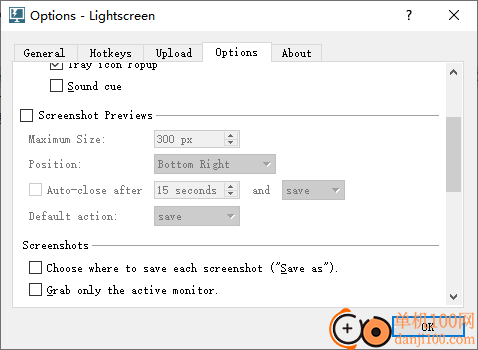
6、屏幕截图
选择保存每个屏幕截图的位置(“另存为”)。
仅抓取活动监视器。
在屏幕截图中包含光标。
在区域模式下放大鼠标周围。
优化PNG屏幕截图。
当存在现有文件时,替换屏幕截图。
自动捕捉区域截图(无需调整大小)。
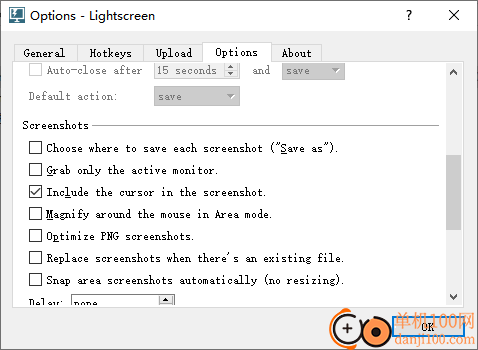
7、选项界面
存在现有文件时替换屏幕截图
自动截图(无需调整大小)
延迟:没有
剪贴板
将屏幕截图复制到剪贴板。
历史
保存我的截图历史记录。
更新程序
检查
定期更新。
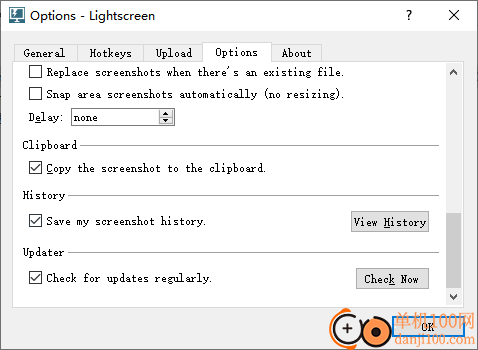
8、如图所示,这里是软件的界面,可以直接点击您设置的快捷键截图,也可以点击第二个按钮区域截图
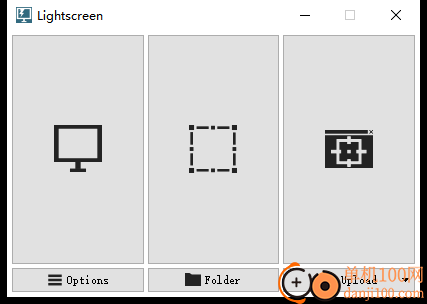
9、截图效果如图所示,使用鼠标选择一个区域,点击“√”完成截图
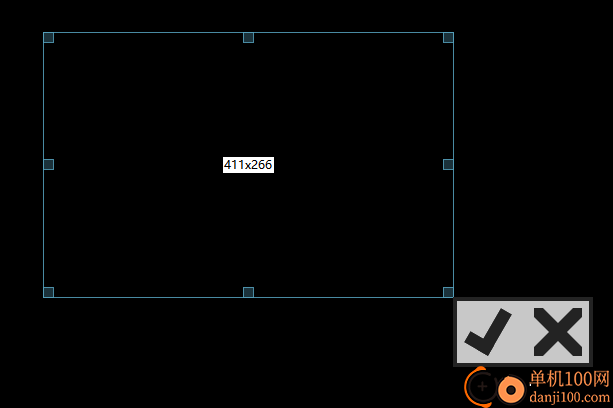
10、点击folder按钮打开输出的文件夹,立即显示截图保存的地址

v2.5版本
改进了区域模式,增加了缩放切换和精确调整选项。
日期命名的可用性改进。
修复光标捕捉,一些崩溃和SSL修复,其他杂项改进。
giwifi认证客户端电脑应用9.04 MBv1.1.4.6 官方版
详情消防融合通信PC客户端电脑应用154.09 MBv8.2.25 Windows版
详情山东通pc端电脑应用614.12 MBv3.0.46000.123 官方最新版
详情3DMark 11 Developer Edition(电脑跑分软件)电脑应用271 MBv1.0.5.0 免费版
详情4DDiG DLL Fixer(DLL全能修复工具)电脑应用16.2 MBv1.0.2.3 中文免费版
详情Topaz Video Enhance AI(视频增强)电脑应用220 MBv2.6.4 汉化版
详情Rolling Sky Remake电脑版(滚动的天空自制器)电脑应用36.00 MBv0.3b Windows版
详情sound lock音量控制工具电脑应用382 KBv1.3.2 官方版
详情360小贝温控电脑应用8.21 MBv1.0.0.1161 官方独立版
详情最新版电投壹PC版电脑应用600.71 MBv3.0.32000.108 Windows客户端
详情CIMCO Edit 2024(CNC编程)电脑应用347 MBv24.01.14 中文正式免费版
详情润工作PC版电脑应用212.27 MBv6.1.0.0 官方最新版
详情易考通在线考试平台电脑应用81.35 MBv1.1.6.59 电脑版
详情百灵创作(码字写作软件)电脑应用31.7 MBv1.1.7 官方版
详情LunaTranslator(Galgame翻译工具)电脑应用58.5 MBv2.26.1 中文绿色免费版
详情多玩键盘连点器电脑应用88.0 KBv1.0.0.2 免费版
详情熊猫精灵脚本助手电脑应用15.8 MBv2.4.2 官方版
详情MouseClickTool(鼠标连点器)电脑应用17.0 KBv2.0 绿色免费版
详情大华摄像机IP搜索工具电脑应用17.8 MBv4.11.3 中文版
详情联想QuickFix工具中心电脑应用70.7 MBv2.1.24.0607 免费版
详情点击查看更多
giwifi认证客户端电脑应用9.04 MBv1.1.4.6 官方版
详情山东通pc端电脑应用614.12 MBv3.0.46000.123 官方最新版
详情爱奇艺windows10 UWP电脑应用96.00 MBv5.13 官方版
详情中油即时通信客户端电脑应用601.12 MBv3.0.30000.75 pc最新版
详情抖音直播伴侣PC端电脑应用352.12 MBv7.4.5 最新版
详情hp smart pc版电脑应用559.00 KBv151.3.1092.0 Windows版
详情消防融合通信PC客户端电脑应用154.09 MBv8.2.25 Windows版
详情小米miui+beta版客户端电脑应用531.21 MBv2.5.24.228 官方版
详情Rolling Sky Remake电脑版(滚动的天空自制器)电脑应用36.00 MBv0.3b Windows版
详情鞍钢集团钢钢好PC端电脑应用166.33 MBv7.35.1003.604494 Windows版
详情京东ME PC版电脑应用336.33 MBv3.3.13 Windows最新版
详情最新版电投壹PC版电脑应用600.71 MBv3.0.32000.108 Windows客户端
详情渝快政PC端电脑应用338.99 MBv2.17.0 Windows最新版
详情4DDiG DLL Fixer(DLL全能修复工具)电脑应用16.2 MBv1.0.2.3 中文免费版
详情i国网pc端电脑应用603.53 MBv2.9.60000.181 桌面版
详情学浪学生版电脑版电脑应用97.70 MBv1.9.1 PC客户端
详情润工作PC版电脑应用212.27 MBv6.1.0.0 官方最新版
详情抖音PC客户端电脑应用3.07 MBv3.9.0 官方版
详情交建通客户端电脑应用288.57 MBv2.6.780000.89 Windows版
详情海鹦OfficeAI助手电脑应用45 MBv0.3.01 官方版
详情点击查看更多
































